Wann immer Sie eine Datei oder einen Ordner auf Ihrem speichernComputer wird das gespeicherte Element mit einem Zeitstempel in seinen Metadaten markiert. Dieser Zeitstempel enthält im Wesentlichen das Datum und die Uhrzeit, zu der das Element erstellt wurde. Dies wird vom Betriebssystem automatisch basierend auf dem genauen Erstellungszeitpunkt durchgeführt, der auf Ihrem Computer festgelegt wurde. Wenn Sie später dasselbe Element ändern oder darauf zugreifen, werden die Informationen zu diesen Aktionen auch als der Zeitpunkt des letzten Zugriffs und der letzten Änderung aufgeführt. Um das Erstellungs- oder Änderungsdatum von Dateien oder Ordnern zu ermitteln, können Sie mit der rechten Maustaste auf das gewünschte Element klicken und zum Eigenschaftenblatt gehen, um die entsprechenden Details anzuzeigen. Zeitstempel können in diesem Eigenschaftenbildschirm nur mit Anwendungen wie z. B. geändert werden Intelligenter Zeitstempelwird der Prozess für jedermann ziemlich einfach.
Smart Timestamp verfügt über eine Barebones-Benutzeroberflächezwei Registerkarten links mit dem Namen "Explorer" und "Aus Ordner auswählen". Auf der Registerkarte Explorer finden Sie eine Baumstruktur aller Dateien und Ordner auf Ihrem Computer. Außerdem können Sie Zeitstempel für diese Elemente festlegen, indem Sie sie auswählen und dann die Erstellung, die letzte Änderung sowie das Datum und die Uhrzeit des letzten Zugriffs im rechten Bereich bearbeiten . Darüber hinaus können Sie auch mehrere Elemente markieren, um deren Zeitstempel auf einmal zu ändern. Sie müssen lediglich die Elemente auswählen, die Parameter gemäß Ihren Einstellungen festlegen und auf die Schaltfläche "Datum und Uhrzeit einstellen" klicken.
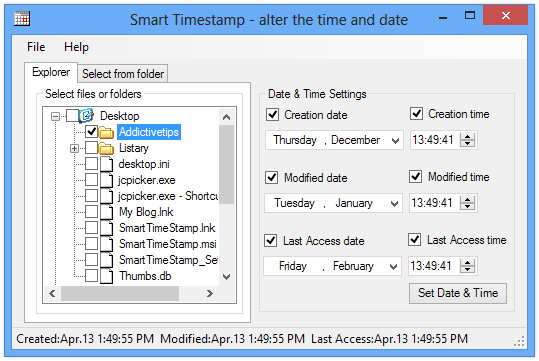
Auf der Registerkarte "Aus Ordner auswählen"bietet eine bequeme Möglichkeit, Zeitstempel aller Dateien in einem Ordner zu ändern. Der Vorgang zum Ändern des Zeitstempels unter dieser Registerkarte funktioniert auf ähnliche Weise: Markieren Sie einfach die Parameter, die Sie ändern möchten, und klicken Sie auf die Schaltfläche "Set Date & Time" (Datum und Uhrzeit einstellen). Darüber hinaus können Sie mit Smart Timestamp die Dateien auswählen, die Sie basierend auf dem Dateityp ändern möchten. Wenn ein Ordner beispielsweise mehrere Dateitypen enthält und Sie Zeitstempel nur für JPEG- oder PNG-Dateien ändern möchten, geben Sie einfach die erforderliche Erweiterung in das entsprechende Feld ein. "In Unterordner schauen" ist eine weitere optionale Funktion, die sich selbst erklärt.
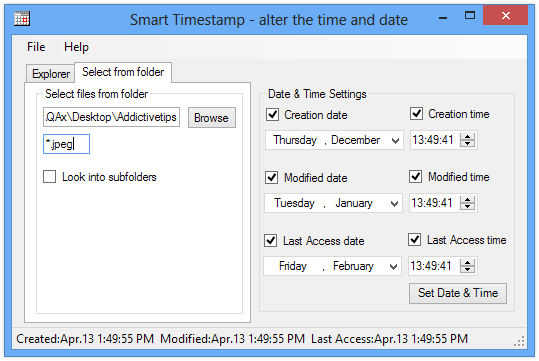
Nach erfolgreicher Änderung der Zeitstempel zeigt die Anwendung ein Bestätigungsdialogfeld an, in dem die Anzahl der geänderten Dateien oder Ordner angegeben ist.
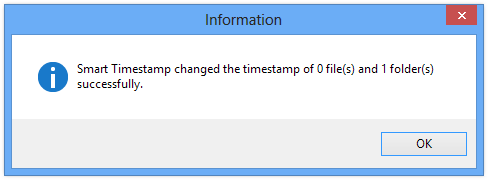
Kurz gesagt, Smart Timestamp ist ein extremEinfach zu bedienende Anwendung, die das Ändern von Zeitstempeln in Windows zum Kinderspiel macht. Es funktioniert einwandfrei unter Windows XP, Windows Vista, Windows 7 und Windows 8. Die Tests wurden unter Windows 8 Pro 64-Bit durchgeführt.
Laden Sie Smart Timestamp herunter


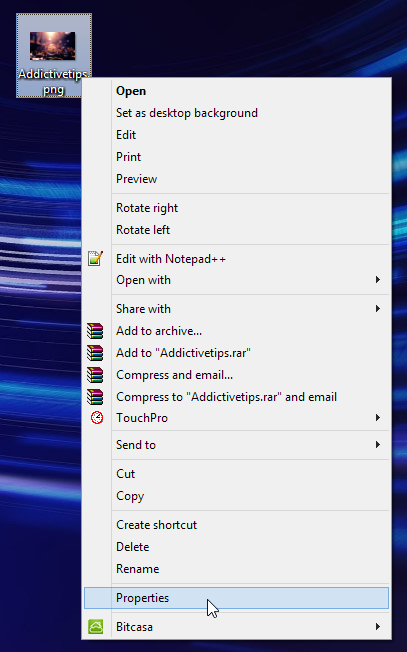










Bemerkungen